Capture rapide : nouvelle fonction d’observations pour les utilisateurs iOS
Cette annonce représente un moment unique. Les futures versions peuvent avoir un impact sur les informations ci-dessous.
Fonctionnalité publiée : 20 octobre 2022
Capture rapide disponible dans l'outil Observation sur iOS
Avec Quick Capture, vous pouvez créer un volume élevé d'observations en peu de temps, ce qui contribue à améliorer la qualité et l'efficacité de votre entreprise. Des mesures de sécurité et vous faire gagner un temps précieux.
Capture rapide vous permet d’enregistrer de courtes vidéos de problèmes sur le chantier et de convertir les vidéos en observations à partir d’un appareil iOS.
Lors de l'enregistrement d'une vidéo, vous pouvez décrire verbalement ce que vous voyez et l'audio sera transcrit pour remplir automatiquement les champs Titre et Description de l'observation.
Dans cette annonce :
Aperçus
- Démarrer la capture rapide
- Écran principal
- Enregistrer des éléments pour créer des observations avec capture rapide
- Réviser les éléments enregistrés et créer des observations
Démarrer la capture rapide
|
Pour lancer la capture rapide des observations, procédez comme suit :
Remarques :
|
Écran principal
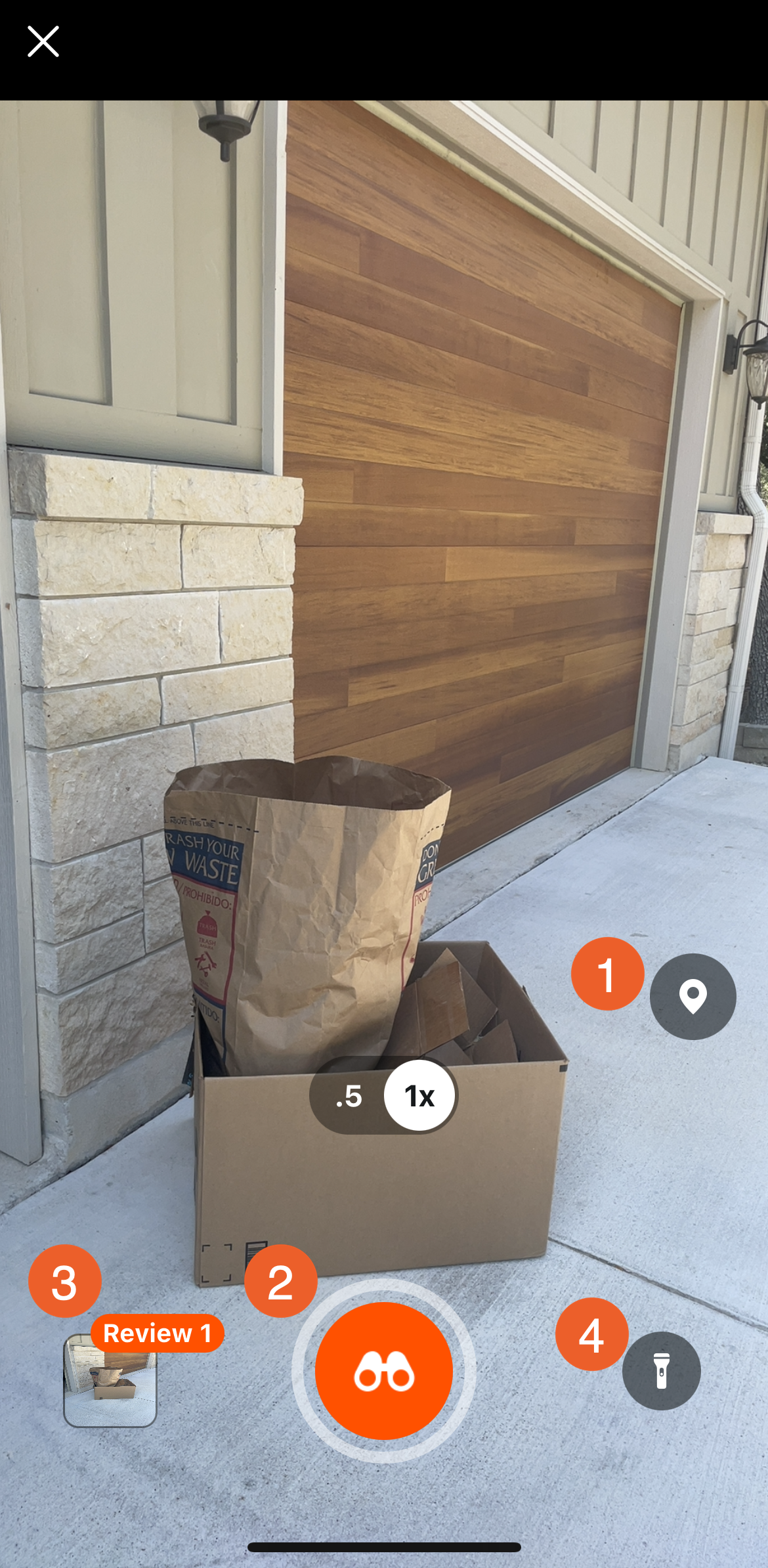 |
|
Enregistrer des éléments pour créer des observations avec capture rapide
Appuyez sur le bouton d’enregistrement pour commencer l’enregistrement. Pendant l'enregistrement, décrivez l'observation à voix haute. La capture rapide utilise votre description verbale pour remplir les champs Titre et Description de l'élément.
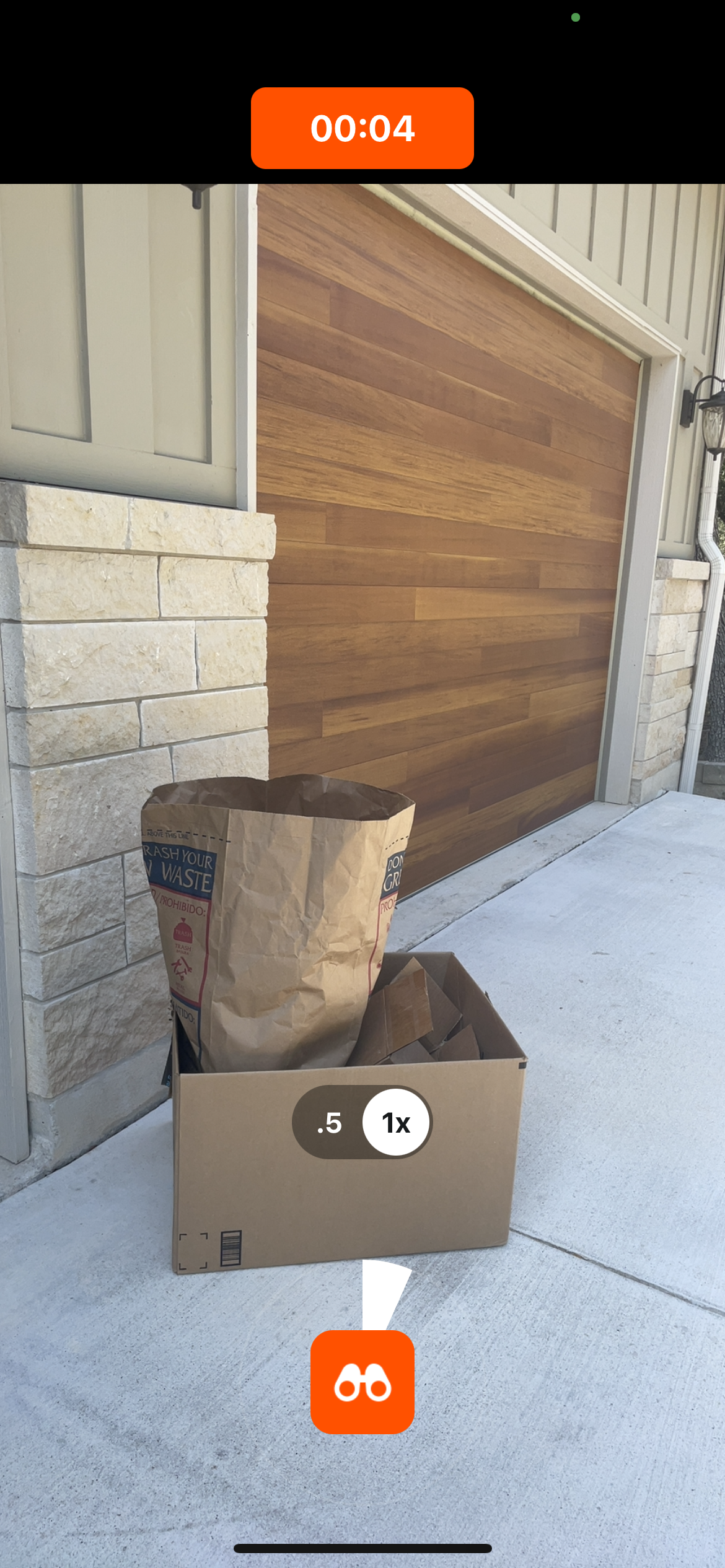
Réviser les éléments enregistrés et créer des observations
Révisez chaque élément enregistré et remplissez des champs supplémentaires. Cliquez ensuite sur Créer pour créer l'observation dans votre projet.
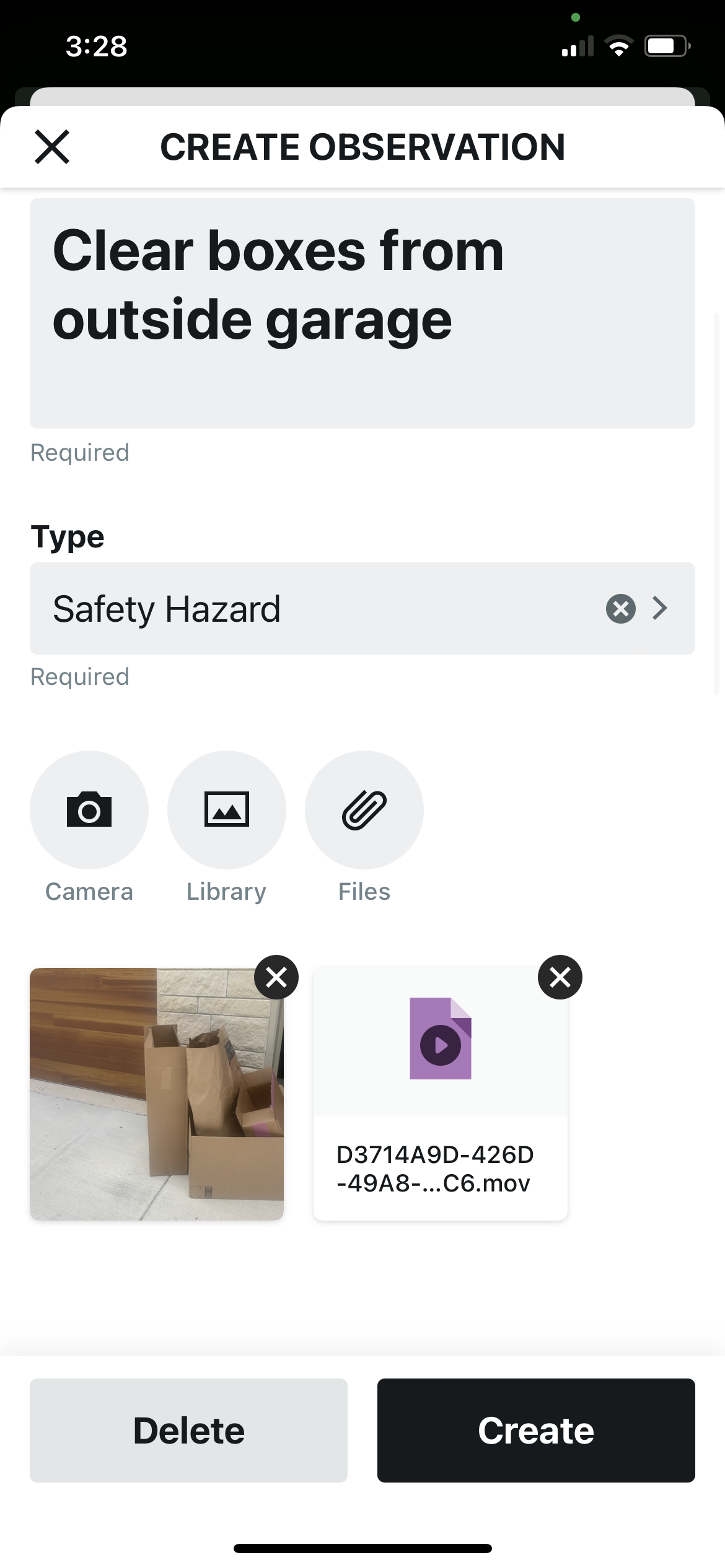 |
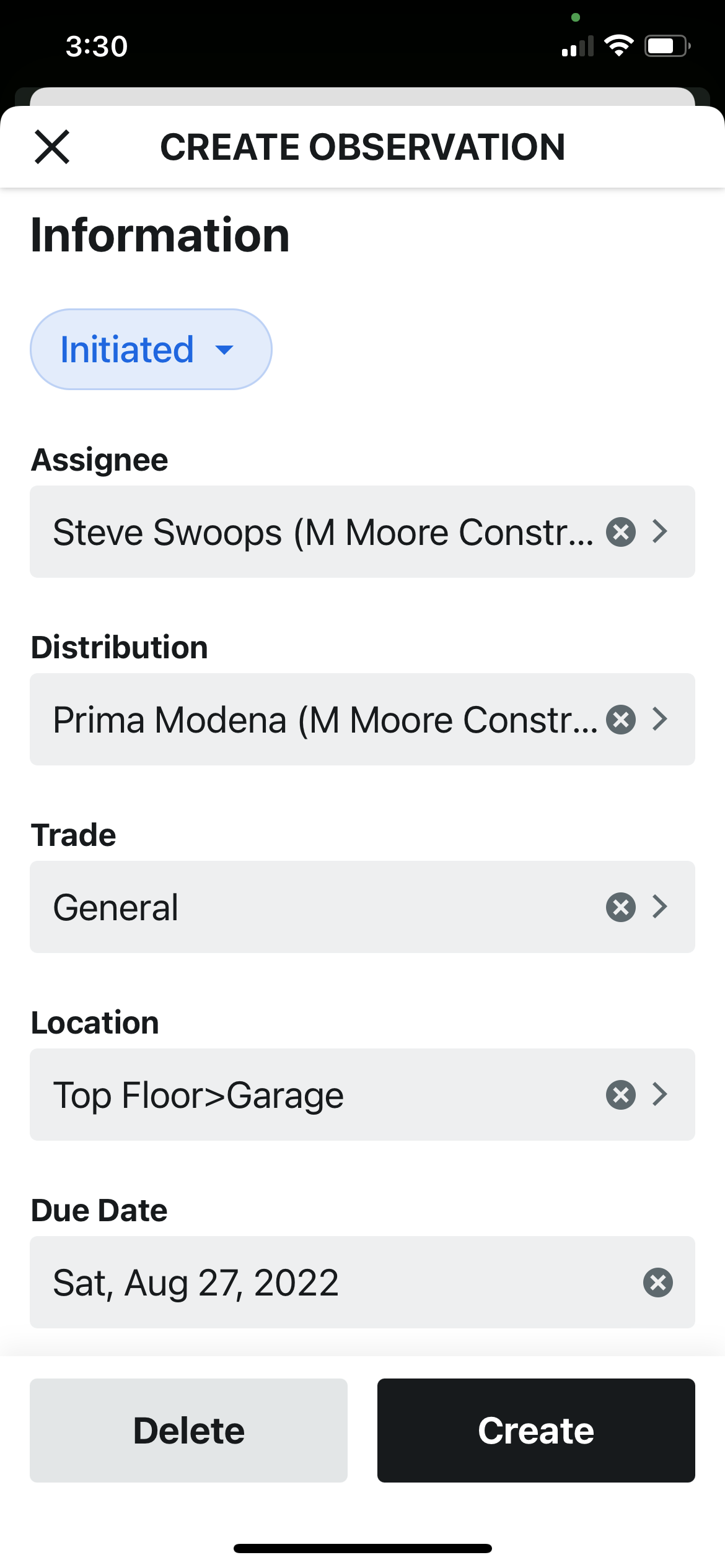 |
Foire aux questions
Quels champs sont remplis lorsque j'enregistre une observation avec Capture rapide ?
Quick Capture remplit automatiquement les champs Titre et Description en fonction de l'audio capturé pendant l'enregistrement. Quick Capture tente également de renseigner le champ Type de l'observation (si vous dites le nom d'un type qui existe déjà dans votre compte Procore). Vous pouvez mettre à jour les autres champs d'observation lors de la révision, avant de créer l'observation.
Comment assigner des observations créées avec Quick Capture ?
Vous pouvez ajouter des personnes assignées lors de la révision de l’observation avant de cliquer sur « Créer ».
Ai-je besoin d'une connexion Internet pour utiliser Quick Capture ?
La capture rapide ne nécessite pas de connexion Internet lorsque vous enregistrez des éléments pour des observations. Cependant, vous aurez besoin d'une connexion au réseau mobile ou Wi-Fi pour créer l'observation.
Combien de mémoire ai-je besoin sur mon iPad ou iPhone pour utiliser Capture rapide ?
En moyenne, chaque enregistrement d'observation Quick Capture dure environ 5 secondes et prend environ 5 Mo (mégaoctets) d'espace sur votre appareil iOS. Si votre application Procore est configurée pour stocker des copies des photos et des vidéos dans l'application iOS Photos (voir Paramètres : application Procore iOS), les copies dans l'application Photos prendraient à peu près le même espace.
Quick Capture peut-il être utilisé dans l'application Web de Procore ?
Les enregistrements Quick Capture ne peuvent être effectués qu'à l'aide de l'application iOS de Procore. Une fois les observations créées avec Quick Capture, vous pouvez y accéder et y répondre dans l'application Web de Procore de la même manière que les autres observations.
Quels champs puis-je saisir à l’aide de Capture rapide ?
Par défaut, le formulaire Capture rapide affiche les champs suivants :
- Titre (requis)
- Type
- Statut
- Personne assignée
- Distribution
- Métier
- Lieu
- Date d’échéance
- Privé(e)
- Priorité
- Danger
- Condition contributive
- Comportement contributif
- Description
Les champs de vos observations reflètent les lots de champs que vous avez configurés pour chaque type, y compris les champs personnalisés et les modifications apportées aux champs obligatoires et visibles. Voir Créer un modèle d’observation au niveau projet et Quels champs de l’outil d’observation peuvent être configurés comme obligatoires, facultatifs ou masqués ?
Si vous souhaitez poser des questions ou partager des commentaires, veuillez contacter support@procore.com .

